Come risolvere il pannello di controllo NVIDIA non visualizzato in Windows 10 [Risolto]
Pubblicato: 2021-01-15Il pannello di controllo di Nvidia è scomparso sul tuo computer dopo aver aggiornato Windows o aggiornato il driver grafico? Secondo gli utenti, si sono imbattuti in questo errore dopo aver aggiornato la loro versione di Windows da Windows 10 .
Inoltre, quando il software del driver grafico non viene aggiornato correttamente, anche molti utenti hanno riscontrato questo errore.
Il pannello di controllo di Nvidia fornisce agli utenti funzioni utili per controllare le proprietà della scheda grafica Nvidia. A volte, gli utenti scoprono che le impostazioni di visualizzazione di Nvidia non sono disponibili o che il pannello di controllo di Nvidia scompare dal menu contestuale del desktop, dal menu Start o dal desktop.
I motivi preliminari alla base di ciò potrebbero essere driver della scheda grafica difettosi dopo averli aggiornati o sottochiavi e valori di registro mancanti. Alcuni problemi casuali potrebbero anche essere responsabili dell'errore del pannello di controllo Nvidia mancante .
Quindi, eccoci con un tutorial su come risolvere il problema del pannello di controllo Nvidia mancante su Windows 10.
Pannello di controllo NVIDIA non visualizzato in Windows 10: utilizzare Bit Driver Updater per risolverlo (consigliato dagli esperti)
Il motivo principale dietro "Impossibile individuare il pannello di controllo NVIDIA" e altri problemi del PC sono i driver Windows non aggiornati o danneggiati. Il modo migliore per risolvere tali problemi è utilizzare una potente utilità di aggiornamento driver gratuita, ad esempio Bit Driver Updater. Questo programma si prende facilmente cura di tutti i problemi relativi ai driver che causano problemi al funzionamento dei dispositivi hardware.
Per scaricare e installare gratuitamente i driver grafici Nvidia più recenti, fai clic sul pulsante qui sotto!

Come risolvere il pannello di controllo di Nvidia mancante su Windows 10?
Ora scaviamo più a fondo per capire i metodi per risolvere il problema dell'errore di non apertura del pannello di controllo di Nvidia.
1. Riavvia i servizi Nvidia
Quando non riesci a individuare il pannello di controllo Nvidia sul tuo sistema Windows 10, il riavvio dei servizi Nvidia può aiutarti a risolvere in modo significativo l'errore. Ecco i passaggi per riavviare i servizi Nvidia:
- Aprire la finestra di dialogo Esegui premendo contemporaneamente il tasto Windows + il tasto R.
- È quindi necessario aprire la finestra Servizi digitando "services.msc" nella finestra di dialogo Esegui, quindi premendo Invio .
- Prova a individuare i servizi relativi a Nvidia.
- Fai clic con il pulsante destro del mouse sul servizio Nvidia, quindi premi il pulsante Riavvia che appare nel menu a comparsa.
- Se vedi che un particolare servizio Nvidia non è in esecuzione, fai clic con il pulsante destro del mouse sul servizio per selezionare l'opzione Avvia dal menu di scelta rapida.
Una volta terminato, apri il pannello di controllo di Nvidia e verifica se il problema è stato risolto, altrimenti prova i metodi successivi.
Ulteriori informazioni: come aggiornare i driver Nvidia su Windows 10
2. Scopri il pannello di controllo di Nvidia
Quando il software della scheda grafica Nvidia viene aggiornato, a volte il pannello di controllo di Nvidia potrebbe non essere visualizzato nel menu contestuale del desktop o nel menu Start.
Ora, se il riavvio dei servizi Nvidia non ti ha aiutato a trovare il pannello di controllo Nvidia, puoi mostrare il pannello di controllo Nvidia nel modo seguente per vedere se ciò aiuta a correggere l'errore mancante del pannello di controllo Nvidia .
- Vai al pannello di controllo del sistema e quindi fai doppio clic per aprire l'opzione del pannello di controllo di Nvidia. (Assicurati di visualizzare gli elementi in base alle icone grandi nel pannello di controllo del sistema.)
- Trova il menu Desktop o Visualizza per scegliere l'opzione Aggiungi menu contestuale desktop dal menu a discesa.
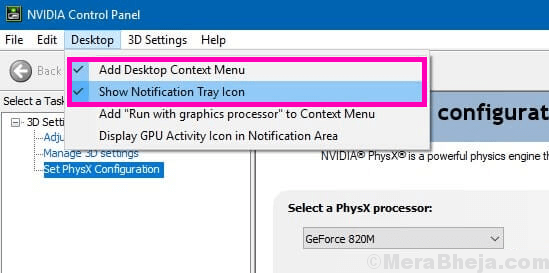
Dopo aver selezionato l'opzione sopra menzionata, torna al desktop del sistema e verifica se ora riesci a trovare automaticamente il pannello di controllo di Nvidia sullo schermo del desktop del tuo PC.
3. Avvia manualmente il pannello di controllo di Nvidia
Fino a quando ea meno che tu non sia in grado di trovare una soluzione permanente per risolvere l'errore di non apertura del pannello di controllo di Nvidia , fino ad allora puoi accedere al pannello di controllo di Nvidia avviandolo manualmente.
Ecco come puoi farlo facilmente:
- Passare alla cartella C Drive da Risorse del computer .
- Trova la cartella Programmi qui.
- Quindi, vai alla cartella Nvidia Corporation e cerca la stessa nella cartella Programmi (x86) .
- Quando sei finalmente nella cartella Nvidia Corporation , apri il client del pannello di controllo .
- Identifica il file nvcplui qui.
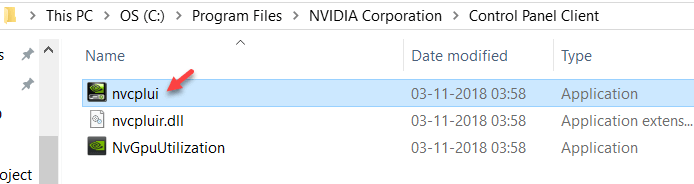
- Fare clic con il pulsante destro del mouse sul file nvcplui ed eseguirlo come amministratore .
- Crea un collegamento sul desktop anche facendo clic con il pulsante destro del mouse sul file nvcplui .
Ulteriori informazioni: come aggiornare i driver di grafica in Windows 10

4. Aggiorna il driver grafico con uno strumento di aggiornamento del driver
La maggior parte dei problemi è dovuta ai driver difettosi nel sistema. Quando si verifica il problema della mancanza del pannello di controllo di Nvidia, potrebbe essere aumentato a causa di un aggiornamento del driver incompleto o difettoso.
In questa circostanza, l'approccio migliore è aggiornare o scaricare l'ultimo driver della scheda grafica Nvidia con il miglior strumento di aggiornamento del driver .
Se ti stai chiedendo quale sia il miglior software di aggiornamento dei driver per il tuo sistema, potresti prendere in considerazione l'installazione del programma Bit Driver Updater .
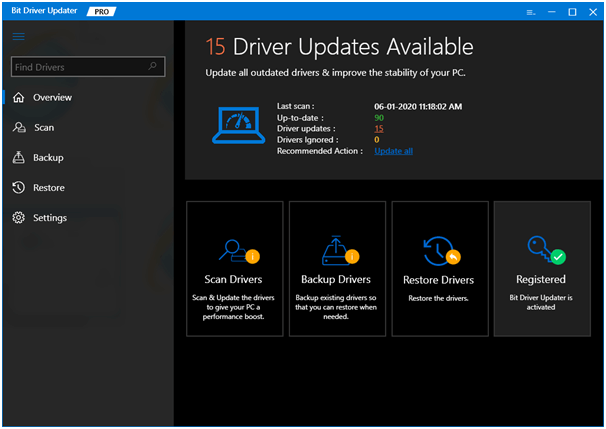

Caratteristiche principali di Bit Driver Updater:
- Rileva istantaneamente i driver rotti, scaduti e mancanti.
- Scarica versioni di driver originali che possono essere installate con un solo clic.
- Offre assistenza tecnica 24 ore su 24.
- Aumenta rapidamente le prestazioni del sistema.
- Offre un database con più di 160000 driver di dispositivo.
- Il processo di test WHQL di Microsoft è stato superato da questo strumento.
Puoi installare questo straordinario strumento di aggiornamento dei driver e lasciarlo scansionare a fondo il tuo sistema per rilevare i driver vecchi e difettosi. Una volta completato il processo di scansione, puoi installare le versioni corrette dei driver grafici con un solo clic e accedere al pannello di controllo di Nvidia sul desktop.
Passaggi per aggiornare i driver di grafica Nvidia utilizzando lo strumento Bit Driver Updater
- Dopo aver installato l' applicazione Bit Driver Updater sul tuo sistema, lascia che esegua automaticamente la scansione del tuo sistema.
- Ora, aspetta un po'. In pochissimo tempo, otterrai l'elenco di tutti i driver mancanti, non aggiornati o non corrispondenti sul tuo sistema.
- Nell'elenco, vai al driver Nvidia e seleziona l'opzione "Aggiorna ora" posizionata accanto ad esso per scaricare e installare automaticamente la versione più recente consigliata dal produttore.
5. Reinstallare il driver grafico
Se il metodo di aggiornamento del driver non ha risolto il problema della mancanza del pannello di controllo Geforce , è possibile reinstallare il driver grafico per risolvere questo problema.
Prima di tutto, devi disinstallare il driver grafico e cancellare tutti i file.
- Puoi farlo andando su Gestione dispositivi ed espandendo la sezione Schede video.
- Qui fai clic con il pulsante destro del mouse sul driver della scheda grafica Nvidia e scegli l'opzione " Disinstalla dispositivo ".
- Una volta completato il processo di disinstallazione, riavviare il sistema.
È quindi possibile reinstallare il driver grafico Nvidia nel modo seguente.
Tramite Windows Update:
- O vai alle Impostazioni di Windows e vai su Aggiornamento e sicurezza .
- Nella sezione Aggiornamento e sicurezza , vai a Windows Update .
- Qui, fai clic sul pulsante " Verifica aggiornamenti" per consentire a Windows di scaricare il driver grafico Nvidia.
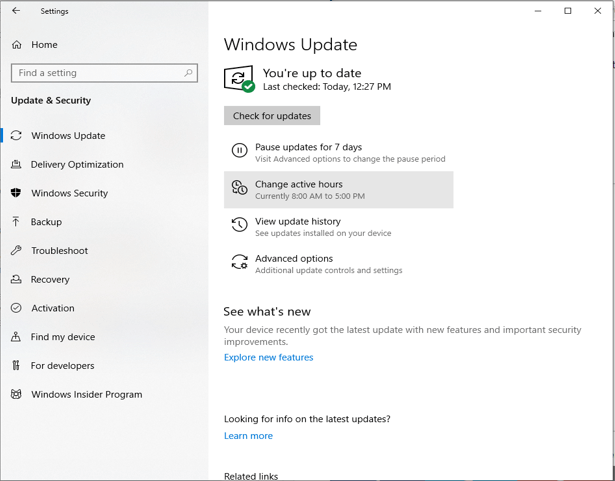
Dal sito web del produttore:
- Innanzitutto, controlla la versione del driver della tua scheda grafica tramite Gestione dispositivi.
- Vai al sito Web del produttore, cerca la versione esatta del driver della scheda grafica e installalo.
Ulteriori informazioni: Utilizzo del disco al 100% di Windows 10 in Task Manager [Risolto]
6. Soluzione permanente come da supporto Nvidia
Secondo il supporto Nvidia, esiste un modo permanente per sbarazzarsi dell'errore delle impostazioni di visualizzazione Nvidia non disponibili.
- Vai su Risorse del computer e poi su Programmi (x86) .
- Trova Nvidia Corporation e poi vai su Display.NvContainer .
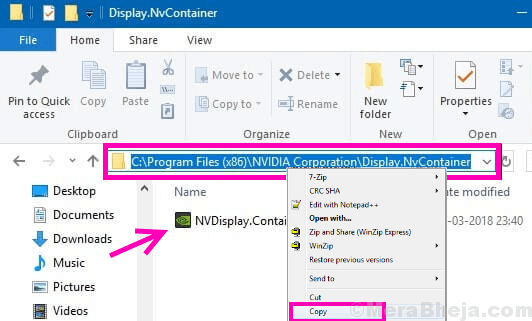
- In questa posizione, trova il file Display.NvContainer e fai clic con il pulsante destro del mouse per scegliere l'opzione Copia .
- Infine, apri la cartella di avvio digitando shell:startup nella finestra di dialogo Esegui seguito da Invio .
- Una volta aperta la cartella Esecuzione automatica, puoi incollare qui il file Display.NvContainer .
- Ora fai clic con il pulsante destro del mouse su questo file e scegli l'opzione Proprietà .
- Passare alla scheda Compatibilità nella finestra Proprietà .
- Seleziona la casella che dice Esegui questo programma come amministratore .

- Inoltre, fare clic su "OK" per implementare le nuove impostazioni.
- Infine, riavvia il PC per trovare il pannello di controllo di Nvidia nel menu contestuale del desktop e nel menu Start.
Il pannello di controllo di Nvidia è ora disponibile?
Tra le varie soluzioni sopra indicate, l'ultimo metodo come da supporto Nvidia e il metodo di aggiornamento del driver grafico sono i più potenziali per risolvere l'errore mancante del pannello di controllo Nvidia.
In definitiva, se non riesci ancora a correggere l'errore, puoi contattare il team di supporto di Nvidia.
